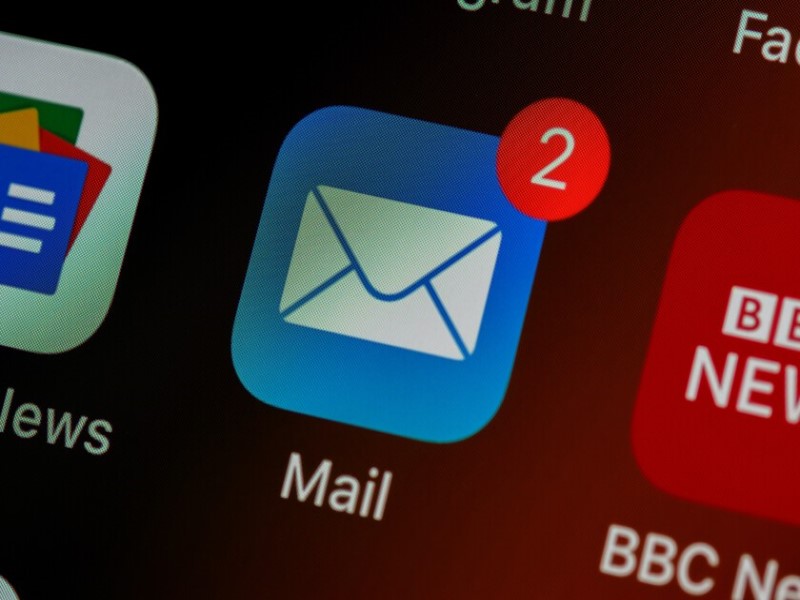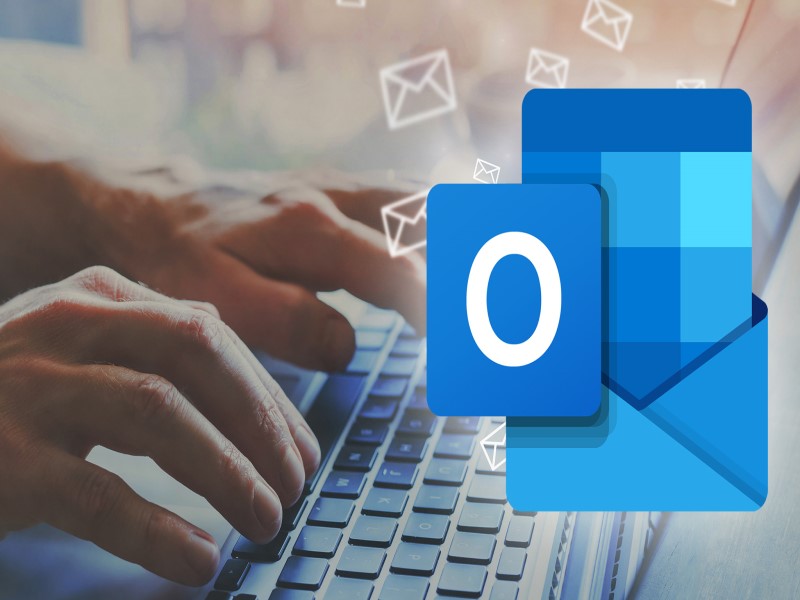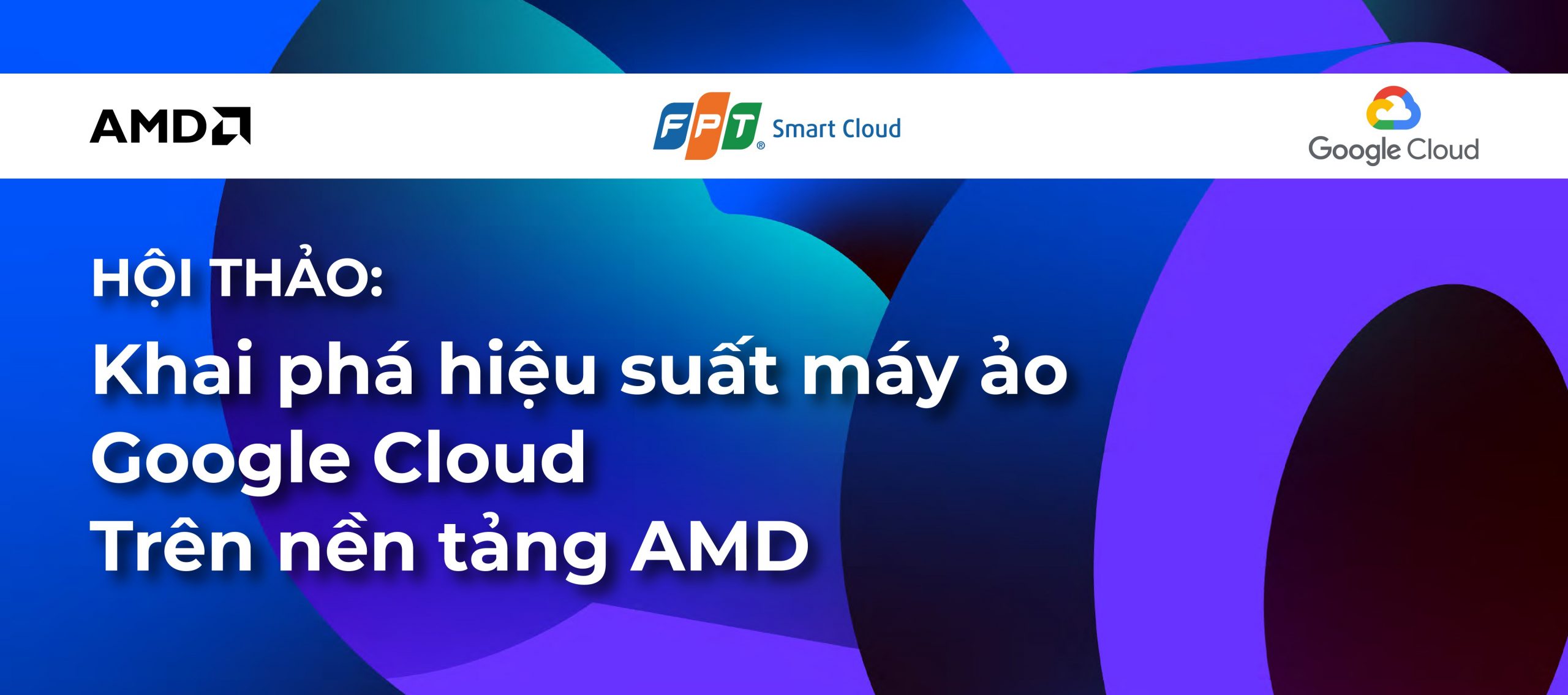Blogs Tech
Danh mục
Blog chia sẻ kiến thức FPT Cloud
WP Rocket là gì? Hướng dẫn cài đặt & cấu hình Plugin WP Rocket
14:47 28/06/2022
Plugin WP Rocket được biết đến là Plugin cho WP (WordPress) tốt nhất 2022. WP Rocket hỗ trợ nhiều tính năng mạnh mẽ giúp chúng ta vận hành trang web mà không cần cài đặt Plugin bổ sung. Tuy nhiên, việc có nhiều tính năng cache đã vô tình khiến cho nhiều người gặp khó khăn khi làm quen với WP. Trong bài viết này, FPT Cloud sẽ hướng dẫn sử dụng WP Rocket chi tiết từ a-z. Vậy còn đợi gì nữa, bạn hãy đọc ngay để có thể vận hành những tính năng của WP Rocket hiệu quả nhất.
WP Rocket là gì?
WP Rocket là gì? Plugin WP Rocket là Plugin cho WP với nhiều tính năng cache. Hiện tại, đây là Caching Tool mạnh nhất 2022, theo nhận định của các chuyên gia WP.
[caption id="attachment_28333" align="aligncenter" width="1002"] Plugin WP Rocket là Plugin cho WP với nhiều tính năng cache[/caption]
Plugin này sở hữu những tính năng tối ưu hóa tự động và nhiều lựa chọn được người dùng WordPress (kể cả người mới lẫn các chuyên gia) ưa chuộng.
Đặc biệt, WP Rocket plugin còn giúp cho web của bạn tải rất nhanh. Đây là yếu tố quan trọng giúp tăng quá trình chuyển đổi, đồng thời cải thiện hiệu quả thứ hạng SEO.
So với các Plugin khác, WP Rocket có cách cài đặt khá dễ dàng. Tuy nhiên, để sử dụng được bạn phải trả khoản phí khá khá. Cho nên, để dùng WP bạn cần mua bản quyền ở WP-Rocket.me.
Single: $49 cho 1 năm hỗ trợ và update 1 trang web.
Plus: $99 cho 1 năm hỗ trợ và update 3 trang web
Infinite: $249, 1 nă, không giới hạn số lượng hỗ trợ và update trang web.
>>> Xem thêm: Hướng dẫn tải Microsoft Team trên máy tính cùng cách đăng ký
Lợi ích của Plugin WP Rocket
WP Rocket tạo phiên bản cache của web, trong lần truy cập tiếp theo, hệ thống sẽ dùng bản này để phục vụ mọi người. Từ đó giúp cho tốc độ tải web nhanh hơn. Đây hẳn là điều người dùng nào cũng thích, bởi không ai muốn ngồi 3–5 phút để đợi tải website.
[caption id="attachment_28335" align="aligncenter" width="889"] WP Rocket cải thiện tốc độ tải web giúp bạn có cơ hội triển khai các chiến lược kinh doanh, Marketing một cách dễ dàng[/caption]
Khi tốc độ tải web nhanh giúp bạn có cơ hội tương tác với những người dùng khác. Từ đó, triển khai các chiến lược kinh doanh, Marketing một cách dễ dàng. Hơn nữa, khi tốc độ tải trang nhanh, thứ hạng web của bạn cũng tăng lên đáng kể.
Nếu bạn vẫn còn đắn đo, không biết nên cài WP Rocket hay không, hãy cùng FPT Cloud tìm hiểu ưu - nhược điểm ở nội dung tiếp theo.
Ưu, nhược điểm của WP Rocket Plugin
Dưới đây là toàn bộ những ưu điểm và nhược điểm của Plugin WP Rocket:
[caption id="attachment_28337" align="aligncenter" width="1023"] WP Rocket Plugin sử dụng dễ dàng, bạn không cần phải biết quá nhiều code[/caption]
Ưu điểm
WP Rocket áp dụng những phương pháp tối ưu hóa hiệu suất lên tới 80%. Chúng ta không cần tiến hành cấu hình WP Rocket quá nhiều. Khi kích hoạt, ngay lập tức web sẽ hưởng những lợi ích tuyệt vời sau:
Sử dụng dễ dàng, bạn không cần phải biết quá nhiều code.
Tốc độ tải web nhanh hơn +40%.
Có khả năng tối ưu đa nhiệm Media, Cache, code CSS, font, HTML.
Ít xảy ra xung đột với những trang web.
Kết hợp tốt với Plugin, Theme hay các nền tảng hosting.
Đặc biệt WP Rocket còn có thể liên kết được nhiều Add-on. Điều này giúp cho bạn thuận lợi hơn khi Tracking.
Nhược điểm
Phổ biến, được sử dụng nhiều như vậy nhưng WP Rocket vẫn có một số nhược điểm như:
WP-rocket chỉ tương thích với nền tảng WordPress.
Chưa có tính năng chuyển hình ảnh sang đuôi .webp.
Nếu thiết lập không chính xác, rất dễ gặp xung đột.
Bạn phải trả khoản tiền nhất định để sử dụng Plugin này.
Hướng dẫn cài đặt WP Rocket
Cách cài đặt WP Rocket khá đơn giản, bạn chỉ cần thực hiện một số bước sau:
Bước 1: Mua và tải WP Rocket tại https://wp-rocket.me/pricing/.
[caption id="attachment_28339" align="aligncenter" width="915"] Mua và tải WP Rocket[/caption]
Bước 2: Tiếp hành upload file Plugin WP Rocket .zip bạn mới tải lên WP.
[caption id="attachment_28341" align="aligncenter" width="931"] Upload file Plugin WP Rocket .zip bạn mới tải lên WP[/caption]
Bước 3: Sau đó chúng ta kích hoạt Plugin WP Rocket là đã có thể sử dụng được rồi, khá đơn giản phải không?
Lưu ý: Khi kích hoạt Plugin xong, bạn hãy tiến hành vô hiệu hóa và xóa Plugin hỗ trợ tạo Minify và cache.
Tiếp đến để thiết lập các tùy chọn khác, bạn hãy truy cập Settings -> click chọn WP Rocket. Sau khi kích hoạt xong, WP Rocket sẽ tự chạy, chính vì vậy chúng ta sẽ không cần làm thêm gì. Tuy nhiên để có thể tối ưu được plugin này bạn cần cấu hình WP Rocket.
Cách cấu hình WP Rocket
Để tăng tốc tải của website, bạn cần cấu hình WP Rocket như sau:
Dashboard
Bảng điều khiển – Dashboard có những tính năng cơ bản sau:
[caption id="attachment_28343" align="aligncenter" width="916"] Cấu hình WP Rocket Dashboard[/caption]
Clean cache: Tức là xóa các file cache của web.
Preload cache: Tạo file cache mới.
Clean OPcache: Tạo CSS mới.
Cache
[caption id="attachment_28345" align="aligncenter" width="919"] Cấu hình của cache trên WP Rocket[/caption]
Mobile Cache: Bạn hãy bỏ kích hoạt ở mục này, bởi các Theme hầu hết đều có thể phản hồi tốt với điện thoại thông minh. Chúng ta chỉ nên kích hoạt Enable caching for mobile devices nếu đang dùng Plugin riêng để xây phiên bản mobile cho website(Auto Optimize, Touch, Jetpack,…).
User Cache: Tiến hành bỏ kích hoạt với blog và trang WordPress thông thường. Nhưng, nếu dùng cửa hàng Woocommerce hay web membership, để khách hàng đều có cache riêng, bạn hãy kích hoạt tính năng này.
Cache Lifespan: Tính năng này cho phép người dùng cài thời gian xóa cache cũ và tạo bản mới một cách tự động trên hệ thống. Bạn hãy thiết lập thời gian mặc định là 10 giờ, nhưng để tiết kiệm tài nguyên khi chỉ chạy một website tĩnh, nên đặt sang 24h. Còn nếu như có hosting chất lượng cao, người dùng hãy thiết lập thời gian ít hơn.
Tối ưu file (File Optimization)
Tối ưu File gồm những tính năng sau:
[caption id="attachment_28347" align="aligncenter" width="429"] WP Rocket tối ưu JS và CSS từ cơ bản cho tới nâng cao[/caption]
Cấu hình
Chi tiết
Minify HTML
Đây chính là tính năng nén HTML.
Optimize Google Fonts
Gộp những file Google Fonts lại.
Remove query strings from static resources
Bỏ query strings ra khỏi file JS và CSS.
Minify CSS files
Nén các file CSS.
Combine CSS files (Enable Minify CSS files to select)
Gộp tất cả những file CSS lại. Tính năng này yêu cầu kích hoạt Minify CSS files trước. Nếu website hỗ trợ HTTP/2, bạn không nên bật tính năng này.
Excluded CSS Files
Bỏ những file CSS bạn không muốn gộp, nén. Điều này giúp giải quyết hiệu quả tình trạng giao diện bị vỡ.
Optimize CSS delivery
Tối ưu việc hiển thị của file CSS. Việc này giúp chúng ta có thể khắc phục được lỗi CSS chặn hiển thị trên Google PageSpeed Insights.
Remove jQuery Migrate
Bỏ tệp JS và cải thiện thời gian tải.
Minify JavaScript files
Đây là tính năng nén file JS.
Combine JavaScript files (Enable Minify JavaScript files to select)
Gộp các file JS thành một, tuy nhiên trước đó bạn phải kích hoạt Minify JavaScript files. Nếu website hỗ trợ HTTP/2, bạn không nên bật tính năng này.
Excluded JavaScript Files
Bỏ những file JS bạn không muốn gộp, nén. Điều này giúp giải quyết hiệu quả tình trạng lỗi tính năng và giao diện bị vỡ.
Load JavaScript deferred
Tối ưu việc hiển thị của file JS. Việc này giúp chúng ta có thể khắc phục được lỗi JS chặn hiển thị trên Google PageSpeed Insights.
Safe Mode (recommended)
Tính năng này sẽ xuất hiện nếu kích hoạt Load JavaScript deferred. Bạn hãy click vào mục này để load file jQuery trước, hạn chế lỗi tính năng và vỡ giao diện.
Media
Media giúp kiểm soát cách video, hình ảnh được load trên web. Cụ thể:
[caption id="attachment_28349" align="aligncenter" width="736"] Media giúp kiểm soát cách video, hình ảnh được load trên web[/caption]
Enable for images: Tức là bật LazyLoad cho hình ảnh.
Enable for iframes and videos: Nghĩa là bật LazyLoad cho video và iframe.
Disable Emoji: Đây chính là tính năng vô hiệu hóa các biểu tượng cảm xúc trong WP(Emoji).
Disable WordPress embeds: Được hiểu là vô hiệu hóa Embed Script.
Enable WebP caching: Tính năng này là kích hoạt cache ảnh WebP(tạo hình ảnh WebP).
Preload Cache
Preload cho biết WP Rocket cần phải duyệt website theo những đường link từ homepage và mọi thứ sẽ được lưu vào cache. Sau đó, plugin sẽ kiểm tra sitemap XML lại để bảo đảm không bỏ lỡ một trang nào.
Tính năng này cho phép WP Rocket tự động tải trước các nội dung sau khi bạn xuất bản hay update bài đăng mới.
Active Preloading: Tức là kích hoạt Preload(tính năng tải trước).
Activate sitemap-based cache preloading: Bạn có thể hiểu là kích hoạt Preload theo XML Sitemaps.
URLs to prefetch: Nghĩa là tìm nạp trước DNS prefetch, làm cho file nằm ngoài host load nhanh hơn. Bạn chỉ cần nhập vào mục này URL của file muốn prefetch.
Những thiết lập này cho phép trang của bạn hiển thị văn bản tới người dùng trong thời gian nhanh nhất.
Advanced Rules
Phần này dành cho trang nâng cao hoặc website e-commerce. Chính vì vậy, nếu bạn đang vận hành web thông thường, không cần thay đổi thiết lập nào trong Advanced Rules.
Never Cache URL(s): Chính là điền những URL không muốn cache.
Never Cache Cookies: Tức là điền ID của cookies bạn không muốn cache.
Never Cache User Agent(s): Tại đây bạn hãy điền chuỗi của các user agent mình không muốn cache.
Always Purge URL(s): Bạn hãy điền URL muốn xóa cache khi tải hoặc update bài viết.
Cache Query String(s): Nghĩa là bạn hãy điền query string mình đang muốn cache.
Database
Việc dọn dẹp Database có thể giúp website tăng tốc đáng kể. Tuy nhiên, trước khi bật Database, bạn cần Backup dữ liệu để tránh phát sinh lỗi ngoài ý muốn.
Dưới đây là những Option chúng ta nên cân nhắc:
Revisions: Tức là xóa những bản sửa đổi.
Auto Drafts: Xóa bản nháp lưu tự động.
Trashed Posts: Xóa bài viết rác tại Trash.
Spam Comments: Nghĩa là xóa những bình luận spam.
Trashed Comments: Xóa bình luận rác tại Trash.
Expired transients: Xóa Transient hết hạn.
All transients: Xóa mọi Transient.
Optimize Tables: Tối ưu bảng tại Database.
Schedule Automatic Cleanup: Tức là thiết lập dọn dẹp Database hàng ngày, tuần hoặc tháng.
>>> Xem thêm: Hướng dẫn tạo Email trên điện thoại Iphone và Android
CDN Settings
Đây là hệ thống cho phép tải web đến người dùng trong thời gian nhanh chóng. Plugin WP Rocket cho phép có thể kết nối CDN hiện có, hoặc dùng Rocket CDN.
Enable Content Delivery Network: Nếu website sử dụng CDN(KeyCDN, MaxCDN…) bạn hãy kích hoạt tính năng này. Không cần bật khi trang dùng CloudFlare.
CDN CNAME(s): Bạn hãy điền link CDN. Ngoài ra bạn có thể chọn tùy chọn cho phép chạy chỉ hình ảnh, toàn bộ file, CSS và JS, chỉ CSS hoặc chỉ JS trên CDN.
Exclude files from CDN: Tiến hành điền URL của file không muốn chạy trên CDN.
Heartbeat
Heartbeat giúp đổi thay được cấu trúc của trang web. Vì thế khi dùng chức năng này bạn nên cân nhắc cẩn thận.
Control Heartbeat: Vô hiệu hóa hoặc giảm hoạt động API, giúp hạn chế việc dùng tài nguyên trên máy chủ.
Behavior in backend: Đây chính là giao diện quản trị.
Behavior in post editor: Tức là công cụ soạn thảo.
Behavior in frontend: Bạn có thể hiểu là giao diện cho người dùng.
Reduce activity: Nghĩa là giảm hoạt động(nên dùng).
Do not limit: Tức là không giới hạn.
Disable: Đây chính là tính năng vô hiệu hòa.
Add-Ons
Plugin WP Rocket hỗ trợ nhiều add-on để mở rộng các chức năng của trang web:
Google Analytics: Chức năng này cho phép trang chủ những script tiến hành phân tích Google trên máy cục bộ. Việc này giúp website tăng tốc độ, đồng thời hạn chế lỗi “leverage browser caching” tại Google Page Speed Insights.
Facebook Pixel: Cũng tương tự như trên, tuy nhiên cho phép chúng ta có thể lưu trữ được Facebook pixel ở server cục bộ.
Varnish – Add-on: Nếu dùng Varnish cache(Flywheel, Cloudways, WPEngine), bạn nên sử dụng tính năng này.
CloudFlare: Tính năng cho phép người dùng có thể kết nối WP Rocket qua CloudFlare CDN.
Sucuri: Tức là khi xóa cache WP Rocket, đồng thời cache của Sucuri cũng sẽ bị xóa.
Tối ưu hình ảnh
Imagify (tối ưu hình ảnh) là Plugin có thể tối ưu hóa được hình ảnh cực tốt. Không những vậy với WP Rock, tính năng này còn hoạt động khá ổn định.
Tools
Đây chính là công cụ được WP Rocket cung cấp sẵn để quản lý Plugin dễ dàng hơn:
Export settings: Bạn có thể download file với cấu hình plugin WP Rocket về PC. File này được dùng để thiết lập Plugin WP Rocket nhanh hơn trên những trang website khác.
Import settings: Cập nhật file cấu hình WP Rocket từ PC lên.
Rollback: Cho phép hạ cấp Wprocket về bản cũ hơn khi bản hiện tại không tương thích với web hoặc bị lỗi.
Save Changes: Lưu toàn bộ những thiết lập.
Những bài viết liên quan:
Pagespeed Insights là gì? Cách cải thiện hiệu suất website hiệu quả
Landing Page là gì? Cách vận dụng & thiết kế Landing Page tối ưu nhất
Figma là gì? Chức năng, cách sử dụng Figma chi tiết từ A – Z
Elementor là gì? Hướng dẫn cài đặt & sử dụng Elementor Plugin
Trên đây chính là khái niệm về WP Rocket và hướng dẫn cài đặt & cấu hình Plugin WP Rocket chi tiết nhất. Như đã nói, WP Rocket chính là Plugin quan trọng có khả năng hỗ trợ tăng tốc độ tải website, đồng thời giúp trang thân thiện hơn với người dùng và những công cụ tìm kiếm.
Hy vọng chia sẻ trên đã giúp bạn biết được cách vận hành những tính năng của Plugin WP Rocket hiệu quả nhất. Bạn đừng quên theo dõi FPT Cloud để cập nhật nhiều thông tin hữu ích khác.
Bứt tốc phát triển ứng dụng với FPT Cloud Platform As a Service
14:35 28/06/2022
Hội thảo đã giới thiệu đến các doanh nghiệp giải pháp tối ưu hiệu suất và bứt tốc phát triển ứng dụng cùng với giải pháp công nghệ Platform As a Service (PaaS) tân tiền khi mà PaaS đang là xu hướng công nghệ hiện nay. Ngoài ra, FPT Smart Cloud mang đến bộ dịch vụ FPT Cloud Platform As a Service (FPT Cloud PaaS), giúp tăng tốc phát triển ứng dụng trên nền tảng điện toán đám mấy, cùng những trải nghiệm thực tế sử dụng FPT Cloud PaaS trong phát triển ứng dụng FPT. eContract.
Ngày 10/6/2022. Công ty FPT Smart Cloud đã phối hợp cùng các khách mời chuyên gia trong lĩnh vực phát triển ứng dụng tổ chức thành công hội thảo “Bứt tốc phát triển ứng dụng FPT Cloud Platform As a Service ”. Hội thảo đã thu hút hàng trăm doanh nghiệp thuộc nhiều nhóm ngành khác nhau tham dự trên nền tảng trực tuyến Webex lẫn trực tiếp tại FPT Tower.
[caption id="attachment_28302" align="aligncenter" width="768"] FPT Cloud tổ chức hội thảo “Bứt tốc phát triển ứng dụng FPT Cloud Platform As a Service ”[/caption]
Trước bối cảnh biến động của môi trường kinh doanh, các tổ chức, doanh nghiệp không ngừng đổi mới, liên tục tối ưu mô hình hoạt động. Doanh nghiệp cần đầu tư rất nhiều nguồn lực nhân sự cùng với chi phí đầu tư hạ tầng công nghệ phù hợp để vừa xây dựng, vận hành, và phát triển ứng dụng. Do đó, Cơ sở hạ tầng mạnh mẽ để đáp ứng với sự phát triển nhanh nhóng, bảo mật dữ liệu an toàn và mô hình thanh toán linh hoạt để giảm chi phí tổng thể mà vẫn đáp ứng được nhu cầu phát triển đang là vấn đề đau đầu của doanh nghiệp.
“Giá trị thị trường của PaaS trên toàn cầu có thể lên đến 319 tỉ đô vào năm 2030 và tại việt nam thì các công ty SME và Start-up đang là các doanh nghiệp ứng dụng PaaS rất nhanh và thành công bởi không có nhiều hệ thống cần dịch chuyển, tiết kiệm chi phí đầu tư ban đầu, linh hoạt trong việc ứng dụng công nghệ mới, và nhanh chóng đưa sản phẩm ra thị trường” Ông Nguyễn Trung Kiên – Giám đốc khối CNTT, Công ty cổ phần Chứng khoán An bình, ABS chia sẻ
https://www.youtube.com/watch?v=wkfsAxhEJeU
Trong sự kiên này, FPT Smart Cloud cũng giới thiệu bộ dịch vụ FPT Cloud PaaS giúp cho doanh nghiệp tối ưu hiệu năng làm việc và tăng tốc phát triển ứng dụng từ môi trường Điện toán đám mây.
“Với việc sử dụng PaaS các nhà phát triển không phải lo về việc cung cấp cơ sở hạ tầng cho ứng dụng, bản quyền cho hệ điều hành, hay các công cụ phát triển, nhờ đó có thể tập trung vào phần cốt lõi của ứng dụng để tăng tốc quá trình hoàn thiện ứng dụng với chất lượng cao.” Ông Lã Hồng Nguyên - Kiến trúc sư giải phát Công nghệ Cloud , FPT Smart Cloud chia sẻ trong phần giới thiệu về bộ dịch vụ FPT Cloud PaaS
FPT Cloud PaaS nằm trong hệ sinh thái +50 dịch vụ FPT Smart Cloud, hướng tới trở thành nền tảng chuyển đổi số, tích hợp các công nghệ mới nhất trên thế giới phù hợp với những đặc thù của môi trường kinh doanh tại Việt Nam; góp phần thúc đẩy doanh nghiệp Việt trở thành doanh nghiệp công nghệ và tăng tốc đổi mới sáng tạo.
Chi tiết về thông tin khuyến mại, quý khách có thể liên hệ tới FPT Cloud:
Hotline: 1900 638 399
Email: support@fptcloud.com
Facebook: https://www.facebook.com/fptsmartcloud
Hướng dẫn tạo Email trên điện thoại Iphone và Android
14:19 28/06/2022
Tạo Email trên điện thoại giúp bạn trao đổi thông tin nhanh chóng và tiện lợi hơn. Điều này quan trọng hơn khi nhu cầu làm việc trên thiết bị di động ngày một tăng.
Trong bài viết dưới đây, FPT Cloud sẽ hướng dẫn cách tạo Email trên Iphone và điện thoại Android. Bạn có thể chọn quy trình phù hợp nhất với bản thân để nhanh chóng sở hữu tài khoản cho riêng mình.
Các cách tạo Email trên điện thoại Iphone
Trong phần đầu tiên này, bạn sẽ được hướng dẫn cách tạo Email trên điện thoại Iphone. Có hai hình thức để lựa chọn là thực hiện tự động và thủ công. Dù là phương pháp nào cũng đều đơn giản hóa các bước, tạo điều kiện thuận lợi cho người sử dụng.
[caption id="attachment_28308" align="aligncenter" width="800"] Bạn có thể tạo Email trên Iphone bằng một trong hai cách[/caption]
✅Các cách
Các bước thực hiện
✅Tự động
- Để bắt đầu cách tạo Email trên điện thoại này, bạn đi đến phần Settings >> Mail >> Tài khoản. Sau đó, hãy nhấn chọn vào mục “Thêm tài khoản”.- Trong cách lập Email mới trên điện thoại sẽ yêu cầu chọn đúng nhà cung cấp Mail của bạn. Thông thường, bạn sẽ nhấn “Tiếp tục” và điền tài khoản Gmail của mình.- Nếu không sử dụng Account sẵn có, bạn tiến hành với cách đăng ký Email trên điện thoại. Thao tác thực hiện bằng việc nhấn vào “Tạo tài khoản” màu xanh.
✅Thủ công
Cách cài đặt Email trên điện thoại này sử dụng khi tài khoản là của công ty hoặc nhà cung cấp không có sẵn trong cài đặt.- Vào “Cài đặt” trên điện thoại >> Mail >> Tài khoản >> Chọn thêm tài khoản.- Chọn “Khác” rồi sau đó nhấn “Thêm tài khoản Mail”.- Bạn nhập tên, Email, mật khẩu, mô tả vào từng ô tương ứng.- Chọn “Next” và “Done” để hoàn thành quá trình thiết lập.
>>> Xem thêm:
Hướng dẫn cài đặt OneDrive trên máy tính nhanh chóng nhất
Outlook Office 365 là gì? Tính năng & hướng dẫn cài đặt từ A-Z
Hướng dẫn đăng ký Email trên Android
Cách tạo Email trên điện thoại Android tương đối dễ dàng. Bởi vì, hầu hết các thiết bị đều thiết lập các bước theo ngôn ngữ tiếng Việt. Cụ thể như sau:
[caption id="attachment_28310" align="aligncenter" width="800"] Khi tạo Email, bạn cần điền đầy đủ thông tin theo yêu cầu[/caption]
- Đầu tiên, bạn cần biết cách tải Email về điện thoại. Bạn đi đến và mở trình duyệt Chrome rồi chọn biểu tượng dấu ba chấm góc trên, bên phải màn hình.
- Đi đến “Cài đặt” có biểu tượng hình bánh răng, nhấp vào “Chọn một tài khoản khác”.
- Người dùng ấn vào mục “Thêm tài khoản” có biểu tượng dấu cộng phía trước và chọn “Tạo tài khoản”.
- Nhập thông tin vào hai ô “Họ” và “Tên” và bấm “Tiếp theo”.
- Theo sau đó yêu cầu điền ngày sinh cùng giới tính. Khi đã hoàn thành, bạn click vào “Tiếp theo”.
- Nhập tên người dùng - phần sẽ xuất hiện trong địa chỉ Email của bạn, đứng trước “@gmail.com” và chọn “Next”.
- Bước tiếp theo của tạo Email trên điện thoại là thiết lập mật khẩu.
- Khi Password được thông báo là đã đủ mạnh, bạn nhấn “Tiếp theo” để hoàn tất quá trình.
Có thể thấy rằng, cách bước tạo lập trên điện thoại vô cùng nhanh chóng, dễ dàng. Sau khi có tài khoản, bạn nên đồng bộ trên các thiết bị khác để thông báo luôn được cập nhật.
Những bài viết liên quan:
Hướng dẫn cài đặt OneDrive trên máy tính nhanh chóng nhất
Outlook Office 365 là gì? Tính năng & hướng dẫn cài đặt từ A-Z
Hướng dẫn tạo tài khoản Microsoft Teams & cách đăng nhập
Làm thế nào để giảm chi phí sử dụng Kubernetes
Trên đây là hướng dẫn về một trong những kỹ thuật căn bản cần phải biết. Bởi lẽ, việc trao đổi thông tin, dữ liệu qua thư điện tử đã trở nên vô cùng phổ biến. Hơn thế, sử dụng tài khoản trên thiết bị di động ngày càng chiếm ưu thế. FPT Cloud tin rằng bạn sẽ có thể thành thạo cách tạo Email trên điện thoại sau khi đọc đến cuối bài viết.
Fail2ban là gì? Hướng dẫn cấu hình Fail2ban đơn giản nhanh chóng
15:49 27/06/2022
Fail2ban là ứng dụng giúp tránh được những cuộc tấn công, tránh mất dữ liệu. Bạn sẽ hiểu rõ hơn về tính hữu ích này thông qua phân tích của FPT Cloud dưới đây. Bài viết tiếp nối bằng những kiến thức, thuật ngữ cần biết trong quá trình cấu hình. Phần cuối dành để giải đáp thắc mắc liên quan, giúp bạn yên tâm hơn khi cài đặt và khai thác.
Fail2ban là gì?
Fail2ban là gì – câu hỏi đầu tiên và cũng quan trọng nhất, cần phải được làm rõ. Đây là ứng dụng được viết bằng ngôn ngữ Python. Mục đích sử dụng để hỗ trợ phân tích, theo dõi log của hệ thống.
[caption id="attachment_28262" align="aligncenter" width="800"] Công cụ hỗ trợ giúp máy chủ trở nên an toàn, đề phòng rủi ro từ các cuộc tấn công[/caption]
Dựa trên cơ sở đó, bạn sớm phát hiện và ngăn chặn những cuộc tấn công vào server của mình. Cụ thể hơn, phần mềm tập trung phát triển, bảo vệ SSH, đẩy lùi nguy cơ Brute Force Attack.
Bạn cũng có thể thiết lập Rules, tham số khác để sử dụng trên bất cứ dịch vụ nào hỗ trợ log file. Không những vậy Fail2ban hoàn toàn miễn phí, dễ dàng cài đặt và tận dụng nhờ các tính năng nổi trội như:
Nền tảng xây dựng là kiến trúc máy chủ - máy khách.
Hỗ trợ đa luồng.
Có thể phân tích các tệp nhật ký và tìm kiếm các mẫu.
Tạo lệnh cấm, quy ước trong một khoảng thời gian nhất định.
Xử lý đa dịch vụ như SSHD, Apache và VSFTPD…
Hỗ trợ Database.
Hỗ trợ các hành động dựa trên ngôn ngữ lập trình Python.
Hỗ trợ thiết lập bộ lọc tùy chỉnh theo thời gian.
Có thể thấy rằng, việc cài đặt mở ra kho tàng để bạn khai thác. Nhờ thế, hệ thống máy chủ trở nên bảo mật, vận hành linh hoạt hơn.
>>> Có thể bạn quan tâm: Hướng dẫn cách cài Mail công ty vào Outlook 2019
Hướng dẫn cấu hình Fail2ban
Trong phần này mặc định Fail2ban không có sẵn trong thư viện hệ thống Linux. Bạn cần cài đặt bằng RPMForge repository hoặc EPEL repository.
Mặc định
Sau khi cài đặt với câu lệnh thành công, bạn mở file cấu hình mặc định. Tại đây, hãy xem và điều chỉnh một số thông số. Ý nghĩa cụ thể của từng thuật ngữ sẽ xuất hiện trong quá trình này như sau:
Ignoreip: Những địa chỉ IP được ưu tiên sẽ không bị chặn bởi Fail2ban. Nếu danh sách có nhiều IP, giữa từng đối tượng sẽ phân cách nhau bằng khoảng trắng.
Bantime: Quy định về khoảng thời gian chặn địa chỉ IP, tính bằng giây.
Findtime: Quy định về khoảng thời gian một IP phải thực hiện đăng nhập thành công.
Maxretry: Số lần tối đa máy chủ chấp nhận hoạt động đăng nhập thất bại.
Bạn sẽ thấy cấu hình mặc định trên thiết bị đã được thiết lập tương đối chuẩn. Tuy vậy, bạn cũng có thể tùy chỉnh theo nhu cầu. Sau đó, hãy nhớ lưu lại file để sẵn sàng cho bước tiếp theo.
Bảo vệ SSH
Trong cấu hình bảo vệ SSH, bạn cũng cần lưu ý một số nội dung sẽ xuất hiện. Để nắm bắt chủ động, hãy ghi nhớ ý nghĩa của những thuật ngữ sau:
[caption id="attachment_28265" align="aligncenter" width="800"] Bạn nên ghi nhớ ý nghĩa của các thuật ngữ để cấu hình SSH chuẩn xác[/caption]
Enabled: Sử dụng để kích hoạt bảo vệ. Nếu muốn tắt, bạn hãy chuyển thành tùy chọn False.
Filter: Giữ mặc định để bạn có thể sử dụng file cấu hình.
Action: Có tác dụng chặn địa chỉ IP nếu khớp bộ lọc trong /etc/fail2ban/action.d/iptables.conf. Trong trường hợp đã thay đổi port SSH, bạn sửa đoạn port=ssh bằng port mới.
Logpath: Đường dẫn file sử dụng để theo dõi.
Ngoài ra, trong cấu hình này cũng xuất hiện Maxretry và Band Time. Ý nghĩa tương tự như đã giải thích trong phần trên.
>>> Có thể bạn quan tâm: NGINX là gì? Hướng dẫn các bước cài đặt NGINX SSL chi tiết
Câu hỏi thường gặp liên quan đến Fail2ban
Trong quá trình cài đặt và sử dụng, bạn có thể sẽ gặp những vấn đề dưới đây. Chủ động tìm lời giải đáp giúp tiết kiệm thời gian, đảm bảo quá trình diễn ra suôn sẻ.
[caption id="attachment_28267" align="aligncenter" width="800"] Khi thiết lập, bạn cần chắc chắn đã chạy đúng lệnh[/caption]
✅Câu hỏi
Giải đáp
✅Vì sao CVS user sử dụng SSH lại bị chặn sau khi cài đặt phần mềm?
Nếu đang tích hợp CVS Eclipse với SSH, mỗi lần truy cập sẽ bị tính là không hợp lệ, đăng nhập không thành công. Vì thế, nhiều khi user sẽ bị cấm, không thể sử dụng.
✅Vì sao Fail2ban – client không thể truy cập máy chủ?
Hầu hết các trường hợp bắt nguồn từ nguyên nhân bạn đang chạy một lệnh nhưng không có sudo.
✅Làm sao để biết nhiều hơn về Fail2ban?
Bạn nên truy cập trực tiếp vào trang chủ của Fail2ban để mở rộng thông tin cũng như hỗ trợ kịp thời.
Kết luận
Trên đây là những điều bạn cần biết để gia tăng khả năng bảo mật hệ thống server. Cách cài đặt và cấu hình không quá khó nên bất kỳ ai cũng có thể tiếp cận.
Ứng dụng hoàn toàn miễn phí vì thế hãy sử dụng thử để trải nghiệm tính hữu ích mang lại. FPT Cloud tin rằng bạn đã hiểu Fail2ban là gì và biết cách tận dụng hợp lý nhất.
Liên hệ với chúng tôi để biết thêm thông tin chi tiết về dịch vụ của FPT Smart Cloud
Website: https://fptcloud.com/
Fanpage: https://www.facebook.com/fptsmartcloud
Email: support@fptcloud.com
Hotline: 1900 638 399
Hướng dẫn cách cài Mail công ty vào Outlook 2019
15:44 27/06/2022
Cách cài Mail công ty vào Outlook 2019 được thực hiện với các bước như thế nào? Câu trả lời sẽ được FPT Cloud giải thích chi tiết đến bạn thông qua bài viết dưới đây. Không những vậy, bạn còn biết được kỹ thuật này đem tới những lợi ích gì. Qua đó để thấy rằng tận dụng Outlook trong trao đổi công việc là điều nên sớm áp dụng.
Cách cài Mail công ty vào Outlook 2019 đơn giản nhất
Dưới đây là hướng dẫn cách cài Mail công ty vào Outlook 2019. Các bước thực hiện vô cùng đơn giản với nhân viên văn phòng, doanh nghiệp và cả sinh viên… Sau đây là các bước cài Email Pro v3 vào phần mềm Outlook 365 phiên bản 2019.
Bước 1: Vào phần mềm Outlook 2019, nhấn chọn “File”.
Bước 2: Sau đó, hãy chọn mục “Add Account” để bắt đầu thêm địa chỉ Email của riêng bạn.
[caption id="attachment_64318" align="aligncenter" width="800"] Chọn mục “Add Account” để bắt đầu thêm địa chỉ Email của riêng bạn[/caption]
Bước 3: Giao diện chuyển tiếp để bạn nhập địa chỉ Mail muốn sử dụng chỗ trống và chọn ô “Let me set up my account manually”.
Bước 4: Bạn tiến hành chọn vào loại tài khoản IMAP và nhập thông tin về máy chủ. Các mục cụ thể sẽ được giải thích như trong bảng sau.
✅Các mục
Giải thích
✅Server Information
Về Account Type, bạn chọn POP3 nếu muốn tải Email về máy tính để sao lưu. Đó có thể là IMAP nếu địa chỉ Email được sử dụng trên nhiều thiết bị.- Với mục Incoming mail server: proXX.emailserver.vn.- Với mục Outgoing mail server: proXX.emailserver.vn.Trong đó, XX là số sẽ được cung cấp sau khi kích hoạt dịch vụ Email Pro v3.
✅Phần dành cho Email cài theo giao thức POP3
- Incoming Server(POP3): 995.- Tiến hành chọn vào Encryption method và nhấp SSL/TLS.- Outgoing server (SMTP): 465.- Chọn vào Encryption method và nhấp tương tự vào SSL/TLS.
✅Phần dành cho Emal cài theo giao thức IMAP
- Incoming Server (IMAP): 993.- Nhấp vào Encryption method và chọn SSL/TLS.- Outgoing server (SMTP): 465.- Nhấp vào Encryption method và chọn SSL/TLS.
Khi đã hoàn tất thông tin trên, bạn nhấn chọn “Next” và nhập mật khẩu Email đang sử dụng. Cuối cùng là bấm nút “Done” màu xanh để kết thúc.
Tại sao nên cài Mail công ty vào Outlook 2019?
Trước khi đến với cách cài Mail công ty vào Outlook 2019, bạn nên biết ý nghĩa của hoạt động này. Những lợi ích đem lại rất lớn, dù là với nhân viên văn phòng hay người chuyên về IT.
Giao diện chuyên nghiệp
Trong hầu hết các ngành nghề hiện nay, công việc đều cần thao tác trên ứng dụng Email hàng ngày. Vì thế, một giao diện xấu, phức tạp sẽ đem đến trải nghiệm vô cùng khó chịu.
[caption id="attachment_64321" align="aligncenter" width="800"] Outlook 2019 là giải pháp hỗ trợ toàn diện cho mọi ngành nghề, công việc[/caption]
Outlook 2019 là giải pháp hỗ trợ toàn diện cho mọi ngành nghề, công việc
Ngoài ra, sự hạn chế trong giao diện cũng khiến tốc độ xử lý của bạn bị chậm đi. Đến với Outlook, bạn sẽ thấy thiết kế tập trung vào sự đơn giản. Kết hợp với đó là cỡ chữ hợp lý, tiêu đề, người gửi rất dễ nhìn, cân đối.
Với những thư chưa đọc sẽ được đặt dấu chấm xanh ở đầu tiêu đề. Nhờ thế, bạn dễ dàng kiểm soát, xử lý công việc còn đang tồn đọng nhanh chóng hơn.
Để hệ thống email doanh nghiệp hoạt động ổn định, người quản trị cần nắm rõ cách cấu hình DNS chính xác, cũng như hiểu rõ các nguyên tắc cơ bản trong quản trị server. Ngoài ra, doanh nghiệp có thể nâng cao hiệu quả làm việc từ xa thông qua nền tảng FPT Cloud Desktop – giải pháp máy tính ảo tích hợp sẵn các công cụ văn phòng như Outlook.
Hai hộp thư chính
Sau khi học cách cài Mail công ty vào Outlook 2019, bạn sẽ đi vào khám phá. Điều nhận thấy ngay lập tức chính là có đến hai hộp thư. Focus là nơi lưu trữ các thư quan trọng, Other là loại còn lại. Với sự phân chia này, các ưu điểm dễ thấy như là:
- Tách biệt, ghi nhớ và kiểm soát được Email quan trọng. Bạn sẽ không được hưởng sự hỗ trợ này trên app Mail mặc định thông thường.
- Gmail cũng sở hữu chức năng tách thành các Inbox nhỏ. Thế nhưng số lượng lại lên đến tận 4 hòm thư, như vậy là quá nhiều. Điều đó khiến việc chuyển đổi gặp nhiều lúng túng, khó quản lý hơn.
Có thể thấy rằng, với hai hộp thư chính là Focus và Other, Outlook đã cung cấp cho người dùng sự lựa chọn tối ưu. Ưu điểm này sẽ thấy rõ với những ai trao đổi dữ liệu, công việc thường trực qua thư điện tử.
Tốc độ Sync nhanh
Tốc độ đồng bộ và hiển thị khi có Email của Outlook nhanh đến mức đáng ngạc nhiên. Ngay khi có thư đến, máy tính, điện thoại... đều xuất hiện thông báo đồng thời. Thậm chí, bạn còn thấy nhanh hơn cả Gmail của Android.
[caption id="attachment_64317" align="aligncenter" width="800"] Thông báo nhận được gần như tức thì trên các thiết bị[/caption]
Thông báo nhận được gần như tức thì trên các thiết bị
Điều này giúp đảm bảo thông tin luôn được cập nhật, gần như là trao đổi trong real – time. Vì thế, tìm hiểu cách cài Mail công ty vào Outlook 2019 ngay từ bây giờ là rất cần thiết.
Tương thích tốt
Ví dụ điển hình cho sự tương thích là cài Outlook trên Ipad Pro. Khi sử dụng Gmail thông thường, bạn sẽ thấy hình ảnh và các nút đều bị vỡ nếu phóng to ra.
Trái lại Outlook tận dụng rất tốt màn hình lớn, cho người dùng trải nghiệm thuận tiện. Ngoài ra, công cụ hỗ trợ một số phím tắt, phát huy vai trò khi dùng bàn phím rời. Vì thế, khi đi công tác xa, không có Desktop, bạn nên học cách cài Mail công ty vào Outlook 2019.
Tổng hợp file
Khi sử dụng Gmail thông thường, bạn gặp nhiều khó khăn trong việc tìm lại file đính kèm. Sẽ cực khó để nhớ lại tiêu đề hoặc tên người gửi rồi sau đó nhập vào ô tìm kiếm. Trong khi, Outlook hỗ trợ người dùng rất tốt trong hoạt động này.
[caption id="attachment_64320" align="aligncenter" width="800"] Để cài Mail sẵn có, bạn đi đến phần “Add Account”[/caption]
Sau khi biết cách cài Mail công ty vào Outlook 2019 và sử dụng, bạn sẽ thấy ngay điều đó. Tất cả tệp đều được lưu trữ vào một nơi duy nhất. Khi cần xem, người dùng chỉ cần bấm vào đó là xong, tiết kiệm nhiều thời gian.
All – in – one
Đây là một lý do vô cùng thuyết phục để bạn học cách cài Mail công ty vào Outlook 2019. Công cụ cho phép quản lý mọi hộp thư trong một app duy nhất. Việc xem Mail và thông báo mới đều trên cùng giao diện.
Dù là Gmail, Yahoo, iCloud đều được quản lý dễ dàng bằng Outlook. Hơn thế, đây là ứng dụng do Microsoft phát triển nên chắc chắn sẽ hoạt động trong thời gian dài. Khi có lỗi sẽ được nhà cung cấp dịch vụ khắc phục nhanh chóng.
Trên đây là những điều bạn cần biết để công việc diễn ra nhanh chóng, thuận tiện hơn. Outlook không chỉ đem lại sự đồng bộ cao, bên cạnh đó còn là nhiều ưu điểm khác. FPT Cloud tin rằng bạn sẽ sớm làm quen ngay sau những lần đầu tiên sử dụng. Vì thế, hãy áp dụng cách cài Mail công ty vào Outlook 2019 để có trải nghiệm tuyệt vời.
Nếu doanh nghiệp của bạn cần một giải pháp máy chủ linh hoạt, dễ mở rộng và tiết kiệm chi phí, thì việc thuê Cloud VPS là lựa chọn tối ưu để triển khai ứng dụng, hệ thống email hoặc website doanh nghiệp một cách ổn định và bảo mật.
Dịch vụ FPT Monitoring – Công cụ giám sát hiệu quả cho doanh nghiệp
18:05 20/06/2022
Giám sát container là hoạt động liên tục thu thập số liệu, theo dõi tình trạng sức khoẻ của các ứng dụng container hoá và môi trường microservices, để cải thiện tình trạng sức khoẻ, nâng cao hiệu suất cũng như đảm bảo ứng dụng được vận hành thông suốt. Container được xem là một trong các phương pháp triển khai ứng dụng phổ biến nhất, mang lại nhiều lợi ích như giúp doanh nghiệp tăng cường tính khả chuyển của ứng dụng và khả năng phục hồi hoạt động. Trong một khảo sát năm 2018 của Cloud Native Computing Foundation (CNCF), 73% số doanh nghiệp được khảo sát cho biết họ hiện đang sử dụng container để đẩy mạnh khả năng thích ứng, đổi mới trong sản xuất. Giám sát container là một phần của observability (quan sát) - một thuật ngữ thường được dùng song song với thuật ngữ giám sát, bao gồm các yếu tố như tổng hợp và phân tích file log, truy dấu, thông báo và hiển thị dữ liệu. Các giải pháp giám sát hiện đại vượt trội hơn các giải pháp truyền thống ở khả năng theo dõi các sự cố tiềm ẩn, cũng như thông tin chi tiết về hành vi container. Bài viết này sẽ chỉ ra nguyên nhân, thời điểm và phương pháp phù hợp để bạn tiến hành giám sát container, cũng như những thách thức và giải pháp mà bạn có thể tìm ra.
Vì sao cần phải giám sát container?
Việc có cái nhìn chuyên sâu và toàn diện về số liệu metrics, log và trace mang đến lợi ích lớn cho những lập trình viên sử dụng các nền tảng container. Doanh nghiệp có thể đưa ra những quyết định sáng suốt, chẳng hạn như khi nào cần nâng cấp/mở rộng các instance/task/pod, chuyển đổi loại instance, hoặc lựa chọn hình thức thanh toán phù hợp (theo nhu cầu sử dụng - on demand, đặt trước - reserved hoặc đặt giá thầu - spot). DevOps và kỹ sư hệ thống cũng có thể cải thiện hiệu suất, tốc độ phân giải bằng cách bổ sung quy trình tự động hóa, chẳng hạn như dùng cảnh báo để tự động kích hoạt các hoạt động mở rộng quy mô. Cụ thể, bằng cách chủ động theo dõi mức sử dụng tài nguyên bộ nhớ, bạn có thể xác định một ngưỡng để thông báo cho các người dùng khi mức tiêu thụ tài nguyên tiệm cận giới hạn, hoặc bạn cũng có thể áp dụng tự động hóa cho phép thêm vào các node bổ sung trước khi hết dung lượng CPU hoặc dung lượng bộ nhớ khả dụng. Trong trường bạn đặt ra một ngưỡng cảnh báo, chẳng hạn tại mức sử dụng 70%, bạn cũng có thể tự động thêm các instance vào cụm khi đạt ngưỡng.
Những thách thức với giám sát container
Mặc dù việc sử dụng container trong hoạt động triển khai ứng dụng đã trở nên phổ biến, khảo sát năm 2018 của CNCF cũng đã chỉ ra rằng 34% người được hỏi cho biết giám sát là một trong các thách thức hàng đầu ảnh hưởng tới việc áp dụng container. So với việc sử dụng giải pháp giám sát truyền thống cho hạ tầng ảo hoá, thì việc áp dụng hệ thống giám sát container sẽ kèm theo nhiều thách thức mới, bao gồm:
Container không tồn tại lâu
Chúng có thể được cung cấp nhanh chóng, nhưng cũng bị huỷ nhanh không kém. Hành vi này là một trong những ưu thế chính để sử dụng container, nhưng mặt khác nó lại gây ra khó khăn để theo dõi những thay đổi, đặc biệt là trong các hệ thống phức tạp với độ chính xác cao.
Container chia sẻ tài nguyên
Các tài nguyên như bộ nhớ và CPU được chia sẻ trên một hoặc nhiều máy chủ, gây khó khăn cho việc theo dõi mức tiêu thụ tài nguyên trên máy chủ vật lý, dẫn đến khó để chỉ dấu rõ ràng về hiệu suất container hoặc sức khỏe ứng dụng.
Bộ công cụ không đáp ứng đủ
Các nền tảng giám sát truyền thống, kể cả những nền tảng phù hợp với môi trường ảo hóa, vẫn có khả năng không cung cấp đủ thông tin chi tiết về số liệu, log và trace cần thiết để theo dõi và khắc phục sự cố về sức khỏe và hiệu suất của container.
Bạn cần gì ở một hệ thống giám sát container
Một hệ thống giám sát hiệu quả cần cung cấp được cái nhìn tổng quan về toàn bộ ứng dụng của bạn cũng như thông tin liên quan về từng thành phần. Dưới đây là những điều cần xem xét khi chọn giải pháp giám sát container:
Liệu bạn có quan sát được toàn bộ ứng dụng đang hoạt động như thế nào, đối với cả hoạt động kinh doanh cũng như nền tảng kỹ thuật?
Liệu bạn có thấy sự tương quan giữa sự kiện diễn ra và log, để phát hiện các bất thường và phản ứng một cách chủ động, hoặc thụ động, với sự kiện đó và giảm thiểu thiệt hại không?
Liệu bạn có thể đi sâu vào từng thành phần hoặc từng lớp để phân tách và xác định nguồn gây ra sự cố không?
VIệc thêm các công cụ đo vào code có dễ dàng không?
Việc định cấu hình cho cảnh báo, báo động và tự động hoá có dễ không?
Liệu bạn có thể hiển thị, phân tích và đặt cảnh báo về bất kỳ số liệu hoặc log thu thâp được từ các nguồn dữ liệu khác nhau không?
Giải pháp giám sát từ FPT Monitoring
FPT Monitoring cung cấp giải pháp toàn diện thu thập, phân tích và cảnh báo trên các dữ liệu Metric, Logs, và Traces tích hợp với công cụ hiển thị dữ liệu dashboard cao cấp; giúp doanh nghiệp nhanh chóng phát hiện hành vi bất thường, cài đặt cảnh báo, trực quan hóa dữ liệu, thực hiện các thao tác tự động,…. khám phá thông tin chuyên sâu để ứng dụng của bạn vận hành ổn định.
Bộ công cụ trực quan hóa chuỗi dữ liệu nguồn mở Grafana là một lựa chọn phù hợp trong nhiều tình huống vì nó hỗ trợ nhiều nguồn dữ liệu khác nhau, bao gồm Prometheus, Graphite, cùng nhiều nguồn khác. Mặc dù tính năng cốt lõi của Grafana được sử dụng để trực quan hoá và cảnh báo các số liệu. Hỗ trợ việc phân tích log với các nguồn dữ cho phép người dùng tương quan số liệu với các sự kiện log, cũng như cung cấp phân tích nguyên nhân gốc. Bên cạnh Grafana còn có nhiều giải pháp giám sát container trả phí, nhưng chúng thường yêu cầu sử dụng các tác nhân hoặc giao thức thu thập dữ liệu cụ thể.
Lợi ích mà dịch vụ FPT Monitoring mang lại cho khách hàng bao gồm:
Hệ thống quản trị được thiết kế với mục tiêu hoạt động ổn định và dễ dàng sử dụng cho các bộ phận khác nhau mà không cần kiến thức chuyên sâu về kỹ thuật
Hệ thống có thể thu thập nhiều kiểu dữ liệu của ứng dụng và các bộ phận khác trong doanh nghiệp nhằm giúp quản trị và tối ưu trong quá trình phát triển sản phẩm trên hệ thống FPT Cloud
Doanh nghiệp có thể quản trị và giám sát tài nguyên sử dụng trên hệ thống với những thông báo chuyên sâu về hiệu năng để từ đó có những biện pháp tối ưu vận hành và chi phí
Đối với các ứng dụng container hóa chạy trên tài nguyên FPT Cloud, trải nghiệm giám sát nguồn dữ liệu chéo tương tự có thể được thực hiện với FPT Monitoring. Bằng cách tự động thu thập và lưu trữ các số liệu và log, FPT Monitoring có thể cung cấp cho bạn cái nhìn sâu sắc về các cụm container của bạn và các ứng dụng đang chạy. Với FPT Monitoring, doanh nghiệp có thể dễ dàng quản lý hệ thống, tối ưu tài nguyên cũng như linh hoạt trong việc quản lý chi phí với tính năng Pay-as-you-go của FPT Cloud
Liên hệ với chúng tôi để được tư vấn về sản phẩm FPT MonitoringFanpage: https://www.facebook.com/fptsmartcloud/Email: support@fptcloud.comHotline: 1900 638 399FPT Smart Cloud – Nhà cung giải pháp và tư vấn hàng đầu về Điện toán đám mây và Trí tuệ nhân tạo tại Việt Nam.
Khai phá hiệu suất máy ảo Google Cloud trên nền tảng AMD
17:20 20/06/2022
Dịch chuyển hạ tầng lên cloud đang là ưu tiên hàng đầu của nhiều doanh nghiệp, nhằm nhanh chóng bắt kịp xu hướng chuyển đổi số toàn cầu.
Hội thảo “Khai phá hiệu suất máy ảo Google Cloud trên nền tảng AMD” sẽ cập nhật công nghệ mới nhất về Giải pháp Máy ảo của Google Cloud. Được tích hợp công nghệ tiên tiến của AMD, Máy ảo Google Cloud đáp ứng nhu cầu của mọi doanh nghiệp với hiệu năng cao và chi phí hợp lý.
Tại đây, các chuyên gia từ FPT Smart Cloud, AMD và Google Cloud sẽ chia sẻ, thảo luận về cách thức ứng dụng giải pháp hiệu quả, từ đó giúp doanh nghiệp xây dựng lộ trình và chiến lược phù hợp khi xây dựng hệ thống hạ tầng trên mây.
Sự kiện "Khai phá hiệu suất máy ảo Google Cloud trên nền tảng AMD" sẽ diễn ra tại:
Hồ Chí Minh:
Thứ Năm | 9h00, ngày 23/06/2022
Pullman Hotel - 148 Trần Hưng Đạo, Phường Nguyễn Cư Trinh, Quận 1, TP. HCM
Hà Nội:
Thứ Sáu | 9h00, ngày 24/06/2022
Novotel Hanoi Thái Hà - 02 Phố Thái Hà, quận Đống Đa, Hà Nội
Quý doanh nghiệp vui lòng đăng ký tham gia sự kiện tại đây.
Mọi thông tin chi tiết vui lòng liên hệ Mr. Lê Bạch Đức Anh:Email: anhlbd2@fpt.com.vnSố điện thoại: +84 936 279 506
Liên hệ với chúng tôi để biết thêm thông tin chi tiết về dịch vụ của FPT Smart CloudFanpage: https://www.facebook.com/fptsmartcloud/Email: support@fptcloud.comHotline: 1900 638 399
Discord là gì? Tính năng, Cách tải & Sử dụng Discord từ A – Z
15:13 20/06/2022
Discord hiện đang thu hút hàng triệu người dùng ở độ tuổi tuổi 13+ sử dụng để trò chuyện và giao lưu với bạn bè và cộng đồng của mình. Ứng dụng này có gì đặc biệt? Cách sử dụng Discord có khó không? Xem ngay bài viết dưới đây để có câu trả lời ngay nhé!
Discord là gì?
[caption id="attachment_37662" align="aligncenter" width="800"] Discord là gì[/caption]
Discord là một ứng dụng trò chuyện bằng giọng nói và văn bản. Tại đây người dùng có thể kết nối trò chuyện với những người khác đang chơi game cùng với mình bằng cách nhắn tin, gọi điện trực tiếp hoặc tham gia vào cộng đồng chung.
Sở hữu giao diện đơn giản, trực quan cùng cách thức hoạt động thông minh, Discord nhận được đánh giá cao của các game thủ.
Ứng dụng này chính thức ra mắt vào tháng 5 năm 2015 với tên miền discordapp.com. Và được phát triển bởi Jason Citron - Người sáng lập OpenFeint, một nền tảng trò chơi xã hội dành cho các trò chơi di động. Trải qua quá trình nỗ lực hoàn thiện đến nay, Discord đã được sử dụng phổ biến tại các giải đấu LAN và các game thủ eSports.
>>> Có thể bạn quan tâm: Siri là gì? Cách sử dụng Siri trên Iphone, Ipad, Mac từ A-Z
Lợi ích khi sử dụng Discord
Vượt qua rất nhiều đối thủ khác, Discord đã thành công vươn lên trở thành một trong những ứng dụng được yêu thích thích nhất. Đó là nhờ vào những ưu điểm vượt trội như sau:
Tối ưu hiệu năng tối đa cho game thủ
Nắm bắt được nhu cầu của các game thủ, nhà phát triển Discord tập trung vào nâng cao trải nghiệm người dùng đảm bảo có thể chơi game mượt mà, không giật lag. Theo đó, ứng dụng giao tiếp Discord có dung lượng khá nhỏ không chiếm quá nhiều tài nguyên của thiết bị. Bởi vậy, bạn có thể truy cập Discord và thoải mái giao tiếp với các chiến hữu của mình mà không ảnh hưởng đến trận đấu.
Giao diện Discord thân thiện
[caption id="attachment_37687" align="aligncenter" width="800"] Giao diện Discord thân thiện[/caption]
Một lợi ích nữa mà Discord mang lại cho người chơi chính là giao diện thân thiện và dễ sử dụng. Đồng thời, ứng dụng này cho phép người chơi được tổ chức thành các server, cho phép nhiều thành viên cùng tham gia. Trong đó, các server lại được tổ chức thành các channel nhỏ cho từng mục đích sử dụng.
Khung bên phải giao diện hiển thị danh sách các thành viên có trong server. Và hiển thị thông tin người nào đang trực trực và đang chơi tựa game nào. Phần giao diện chính giữa được sử dụng để gửi tin nhắn hoặc trao đổi thông tin qua tác vụ khác giữa các người dùng.
Discord có khả năng khử tạp âm
So với hầu hết các phần mềm giao tiếng khác, Discord có khả năng xử lý tạp âm vô cùng hiệu quả. Điều này đặc biệt phù hợp với những người chơi sử dụng trong môi trường ồn ào như quán game, quán café,…Khi người dùng kích hoạt tính năng này, hệ thống sẽ tự động nhận diện giọng nói của bạn và điều chỉnh âm lượng ở mức phù hợp.
Thực hiện cài đặt đơn giản qua các bước sau: Truy cập vào “User Settings” -> “Voice & Video” -> Nhấn chọn “Automatically determine input sensitivity”.
Discord đa dạng hóa các hình thức giao tiếp
Hiện nay, ứng dụng Discord hỗ trợ liên lạc qua nhiều hình thức giao tiếp khác nhau như trò chuyện bằng văn bản, trò chuyện trực tiếp qua kênh voice theo thời gian thực. Việc này hỗ trợ người dùng được kết nối nhanh chóng, tiện lợi.
Discord phân loại thành viên theo vai trò
[caption id="attachment_37689" align="aligncenter" width="800"] Discord phân loại thành viên theo vai trò[/caption]
Để việc dễ dàng trong việc quản lý nội dung và thành viên, Discord cho phép phân loại các thành viên theo vai trò với màu sắc tùy chỉnh riêng biệt. Tùy vào vai trò khác nhau mà quyền hạn cũng có sự khác biệt. Việc phân loại thành viên này được thực hiện bởi chủ server. Mục đích của nó là giúp server được quản lý chặt chẽ, và cũng có thể thông báo riêng cho từng nhóm vai trò cụ thể.
Phần mềm Discord hỗ trợ nhiều nền tảng
Discord hỗ trợ đa nền tảng trên tất các hệ điều hành điện thoại (iOS, Android) và máy tính như (trình duyệt web, macOS, Windows, Linux). Bởi vậy, dù bạn trải nghiệm game trên bất cứ thiết bị điện tử nào vẫn có thể tải xuống và sử dụng Discord một cách dễ dàng.
Tính năng của ứng dụng Discord
Discord Bots
[caption id="attachment_37690" align="aligncenter" width="800"] Tính năng của ứng dụng Discord[/caption]
Bots trong Discord thực tế được hiển thị trong kênh chat dưới hình dạng một người dùng. Bots này thực chất là các dịch vụ đến từ nhiều trang web khác nhau, với vai trò hỗ trợ quản lý thành viên và thực hiện các hoạt động trực tiếp trong kênh chat.
Cụ thể, Discord bots có khả năng thực hiện một số tác vụ quản lý kênh chat, chat tự động và phát nhạc. Điều này cho phép người dùng tận dụng các dịch vụ này để tạo ra các hoạt động tương tự.
Ví dụ, bạn có thể tạo một bot chat - bot này sẽ tự động gửi lời chào kèm một hình ảnh ngẫu nhiên vào lúc 9 giờ sáng hàng ngày tới một kênh cụ thể. Hoặc bạn có thể yêu cầu bot tìm và phát nhạc trong kênh thoại, hoặc yêu cầu bot tổng hợp thông tin từ bài báo và gửi lên kênh theo một khoảng thời gian nhất định.
Tính năng kết bạn Discord
Tương tự như tất cả những ứng dụng giao tiếp khác, Discord cũng sở hữu tính năng kết bạn và hiển thị danh sách bạn bè có sử dụng ứng dụng. Điều này cho phép bạn liên hệ trực tiếp ngoài Discord server. Thực hiện kết bạn trên Discord rất đơn giản với những cách như sau:
Bạn chỉ cần tìm kiếm tên trong server đã tham gia. Sau đó, bạn nhấn chuột phải và tìm kiếm “Add Friend” và nhấn chọn. Hoặc click vào ảnh đại diện rồi thêm họ vào danh sách bạn bè.
Truy cập vào User Profile của họ để tìm nút “Add Friend”.
Bạn cũng có thể gửi lời mời trực tiếp qua danh sách bạn bè bằng cách nhấn chọn “Add Friend" ở phía bên trái trên cùng trong client Discord. Khi này, bạn sẽ thấy một hộp thoại mới hiện ra và bạn có thể thêm tài khoản và “Discord Tag” 4 con số từ bạn bè; ví dụ: Bomummim#2605
Sau khi kết bạn thành công, bạn hoàn toàn có thể trò chuyện bằng voice chat, văn bản, hoặc gọi video,...
Discord Go Live
[caption id="attachment_37691" align="aligncenter" width="800"] Discord Go Live[/caption]
Không nằm ngoài guồng quay phát triển của ngành công nghiệp “Live”, Discord mới phát triển tính năng live nhưng chỉ chủ sở hữu server mới sử dụng được. Để sử dụng bạn có thể truy cập Go Live để stream trực tiếp gameplay cho người xem server.
Để sử dụng tính năng này trong cuộc trò chuyện bằng giọng nói, bạn chỉ cần nhấp vào nút mũi tên ở góc trái của màn hình. Sau khi nhấp, bạn có thể chơi game và phát trực tiếp. Đôi khi, bạn có thể sử dụng tính năng Go Live để chia sẻ màn hình của mình.
Về cách tham gia Go Live trên Discord, thực ra rất đơn giản! Khi bạn hoặc ai đó đang phát trực tiếp, sẽ có hướng dẫn hiển thị bên cạnh tên trong cuộc trò chuyện bằng giọng nói. Discord cho phép mọi người phát trực tiếp với độ phân giải 720p và tốc độ lên đến 30 khung hình/giây, hoặc 4K với tốc độ 60 khung hình/giây, hoặc 1080p với tốc độ 60 khung hình/giây, tùy thuộc vào loại tài khoản mà bạn sử dụng.
Thảo luận cộng đồng Discord
Ngoài sử dụng trường văn bản để gửi tin nhắn, Discord cũng cho phép người dùng sử dụng nút Tải lên của ảnh hoặc kéo và thả ảnh GIF vào khung trò chuyện để làm cho cuộc trò chuyện của bạn trở nên thú vị hơn. Việc chỉnh sửa hoặc xóa tin nhắn cũng rất dễ dàng, bạn hãy nhấp vào vị trí mong muốn để mở menu thả xuống tùy chọn.
Discord kết nối tài khoản và xây dựng hồ sơ
Thiết lập thông tin hồ sơ trong Discord bao gồm những thông tin cơ bản như tên, độ tuổi, sở thích,...Việc này hỗ trợ kết nối tài khoản trở nên thuận tiện và dễ dàng hơn. Discord cho phép liên kết các phòng trò chuyện riêng tư và cộng đồng. Tại đây, bạn có thể liên kết các tài khoản bên cạnh tìm người để kết nối. Điều này sẽ cung cấp cho bạn nhiều thông tin hơn về đối thủ của bạn trong thế giới thực.
Với tài khoản mạng xã hội, bạn có thể sử dụng Discord như một ứng dụng nhắn tin thông thường. Bạn chỉ cần cung cấp thông tin tài khoản cần thiết và hoàn thành các yêu cầu trên màn hình. Các tính năng mới của Discord được thiết kế để giúp "xã hội hóa" phần mềm của bạn. Đối với các máy chủ công cộng, đây là một giải pháp rất hiệu quả để bạn tăng cường việc kết bạn.
Discord kiểm soát người bạn thấy và nghe
Discord cung cấp đầy đủ các tính năng mạng xã hội để bạn có thể tương tác theo sự lựa chọn của mình. Bằng cách nhấp vào tên của người đó trên máy chủ, bạn sẽ mở ra một menu mới. Menu này cung cấp các tùy chọn như thêm người vào danh sách bạn bè, tắt hoặc chặn người đó... Bạn có thể sử dụng tính năng "mute" để tắt tiếng và không nhận được thông báo, nhưng tin nhắn vẫn được theo dõi. Bạn cũng có thể nhấp vào biểu tượng "Block" để chặn họ không thể nghe thấy giọng nói của bạn hoặc đọc tin nhắn của bạn.
Vậy làm thế nào để sử dụng Discord với vai trò quản trị viên máy chủ và kiểm soát mọi người? Khi bạn truy cập vào tài khoản của họ, bạn sẽ có tùy chọn cho phép họ nghe trộm hoặc chặn từ server đó.
Tìm hoặc tạo mới server Discord
[caption id="attachment_37692" align="aligncenter" width="800"] Tìm hoặc tạo mới server Discord[/caption]
Ứng dụng Discord cho phép người dùng tạo phòng trò chuyện mới và mời bạn bè. Để mời bạn bè của bạn tham gia Discord, bạn cần gửi cho họ một liên kết phòng trò chuyện. Trò chuyện nhóm cho phép người dùng tự do gửi tin nhắn cho người dùng trên máy chủ.
Với Discord bạn có thể chia thành nhiều kênh nhỏ để thảo luận các chủ đề khác nhau. Tùy theo nhu cầu và mong muốn của mình bạn có thể đặt toàn bộ máy chủ ở chế độ công khai hoặc riêng tư.
Bạn cũng có thể là thành viên của nhiều server cùng một lúc. Mỗi người sở hữu một server riêng và có thể thảo luận với bạn bè trước trận đấu. So với những phần mềm khác,? Discord không giới hạn server người dùng có thể tham gia. Như vậy, bất cứ khi nào bạn muốn, bạn đều có thể chuyển từ server này sang server khác.
Để tham gia vào máy chủ Discord có sẵn bạn chỉ cần nhấp vào liên kết bạn muốn truy cập tuy nhiên cần thỏa mãn điều kiện bạn được mời. Ngoài ra, các server riêng thì có các server công cộng có sẵn và hiển thị trên các công cụ tìm kiếm để bạn có thể tham gia. Server được xác thực bởi Discord là server Discord - được phát hành bởi chính công ty trò chơi của trò chơi, và cùng với những cái tên nổi tiếng khác.
Nhìn chung, quá trình tải xuống Discord và tạo server diễn ra khá nhanh chóng và dễ dàng. Biểu tượng dấu cộng giúp bạn tạo một server của riêng mình. Bạn có thể đặt tên cho server và chọn ảnh hồ sơ của bạn nếu bạn muốn. Khi server đã được tạo, Discord sẽ tạo một liên kết mà bạn có thể sử dụng để mời thêm người.
>>> Có thể bạn quan tâm: Blockchain là gì? Cách hoạt động & Ứng dụng công nghệ blockchain
Cách tải và đăng ký tài khoản Discord đăng nhập
Hướng dẫn cách tải ứng dụng Discord
Trước khi thực hiện tải xuống Discord, bạn cần truy cập đúng link Discord an toàn. Bởi trên mạng Internet hiện có rất nhiều đường link giả mạo chứa mã độc tiềm ẩn rủi ro lớn cho người dùng.
Dưới đây là link tải ứng dụng Discord chính thức:
Link PC: https://discord.com/download
Link Mobile: Android & IOS
Hướng dẫn đăng ký tài khoản Discord
[caption id="attachment_37693" align="aligncenter" width="800"] Hướng dẫn đăng ký tài khoản[/caption]
Nếu bạn chưa có tài khoản Discord trước đó, bạn cần thực hiện đăng ký tài khoản bằng cách nhấn vào nút “Đăng ký” Sau đó nhập đầy đủ thông tin cần thiết bao gồm:
Email
Username:Tên đăng nhập.
Password: Mật khẩu.
Date of Birth: Ngày sinh.
Sau đó, chọn “Continue” và đợi hệ thống xử lý trong giây lát
Hướng dẫn sử dụng phần mềm Discord chi tiết
Cách đăng nhập Discord trên web
Đăng nhập Discord bằng QR
[caption id="attachment_37694" align="aligncenter" width="800"] Đăng nhập Discord bằng QR[/caption]
Bước 1: Đầu tiên, bạn mở cần mở ứng dụng Discord trên điện thoại sau đó truy cập vào biểu tượng Discord tại góc phải phía dưới màn hình và chọn Scan QR Code.
Bước 2: Tiếp theo bạn mở phần mềm Discord trên web lên và chọn đăng nhập của Discord bằng mã QR.
Bước 3: Tại đây, bạn sử dụng điện thoại để quét mã QR hiển thị trên màn hình máy tính.
[caption id="attachment_37695" align="aligncenter" width="800"] Sử dụng điện thoại để quét mã QR[/caption]
Bước 4: Khi nay trên điện thoại sẽ hiển thị lời nhắc yêu cầu xác nhận việc đăng nhập Discord. Bạn chỉ cần nhấn chọn “Yes, log me in” rồi chọn “Continue” để hoàn tất đăng nhập.
[caption id="attachment_37696" align="aligncenter" width="800"] Bạn chỉ cần nhấn chọn “Yes, log me in”[/caption]
Đăng nhập Discord bằng điền đủ thông tin
Bước 1: Giống như tất cả các bước đăng nhập khác, bạn truy vào trang web của phần mềm Discord.
Bước 2: Thực hiện nhập đầy đủ các thông tin đăng nhập bao gồm email hoặc số điện thoại, mật khẩu và nhấn vào “Log in” để thực hiện truy cập.
Cách đăng nhập và sử dụng Discord trên máy tính khi tải về
Sử dụng Discord tải về máy tính giúp bạn thuận tiện hơn rất nhiều trong quá trình sử dụng. Dưới đây là một số cách đăng nhập Discord trên máy tính mà bạn nên biết.
Đăng nhập Discord bằng token
[caption id="attachment_37697" align="aligncenter" width="800"] Đăng nhập Discord bằng token[/caption]
Bước 1: Sau khi tải thành công về máy, bạn mở ứng dụng và nhấn tổ hợp phím CTRL + SHIFT + I.
Bước 2: Khi này giao diện mới xuất hiện, bạn tiếp tục nhấn chọn mục “Console”
Bước 3: Sau đó bạn sao chép chính xác đoạn mã dưới đây. Sau khi sao chép, bạn hãy dán mã vào khoảng trống bên dưới của mục Console. Tiếp theo, bạn thực hiện thao tác thay đổi “PASTE TOKEN HERE” bằng mã thông báo của bạn.
[caption id="attachment_37698" align="aligncenter" width="800"] Sao chép chính xác đoạn mã dưới đây[/caption]
Đoạn mã cần sao chép!
function login(token) {
setInterval(() => {
document.body.appendChild(document.createElement `iframe`).contentWindow.localStorage.token = `"${token}"`
}, 50);
setTimeout(() => {
location.reload();
}, 2500);
}
login('PASTE TOKEN HERE')
Bước 3: Chọn đăng nhập Discord bằng token
Bước 4: Cuối cùng bạn nhấn “Enter” để hoàn tất quá trình đăng nhập.
Đăng nhập Discord bằng QR và hoặc điền thông tin
[caption id="attachment_37699" align="aligncenter" width="800"] Đăng nhập Discord bằng QR và hoặc điền thông tin[/caption]
Bước 1: Trước hết bạn cần tải ứng dụng Discord về máy tính của mình. Sau đó mở Discord lên và chọn cách đăng nhập bằng quét mã QR hoặc điền đầy đủ các thông tin tài khoản. Nếu bạn chưa đăng ký tài khoản trước đó, cần thực hiện đầy đủ các bước theo hướng dẫn ở phần trên.
Bước 2: Quá trình đăng nhập thực hiện tương tự như khi đăng nhập Discord trên web. Sau khi đăng nhập thành công, bạn nhấn dấu “+” để thêm máy chủ. Bạn nhập tên máy chủ, nhấn “Tạo” và mời bạn bè của mình cùng tham gia.
Cách đăng nhập và sử dụng Discord trên điện thoại
Ngoài máy tính, bạn có thể sử dụng Discord trên điện thoại di động của mình. Hiện có 2 cách đăng nhập đơn giản và dễ dàng như sau:
Đăng nhập Discord bằng cách đăng ký đủ thông tin
Bước 1: Thực hiện tải ứng dụng Discord về điện thoại và mở lên. Ở đây bạn điền đầy đủ thông tin đăng nhập mà hệ thống yêu cầu.
Bước 2: Bạn nhấn chọn mục “Thêm bạn” trên màn hình giao diện chính. Sau đó, bạn nhập tên người dùng và bấm chọn “Gửi Yêu Cầu Kết Bạn”.
[caption id="attachment_37700" align="aligncenter" width="800"] Bạn nhấn chọn mục “Thêm bạn”[/caption]
Bước 3: Tiếp tục để tạo một phòng chat, bạn hãy nhấn vào biểu tượng dấu “+” và chọn “Tạo máy chủ”. Bạn cũng có thể đổi tên kênh, loại kênh theo ý thích của mình.
Bước 4: Để tham gia vào một kênh chat, bạn nhấn vào ba chấm ngang rồi chọn dấu “+”. Tiếp tục điền Liên kết mời và nhấn “Tham Gia Máy Chủ”.
Đăng nhập Discord bằng Facebook
[caption id="attachment_37701" align="aligncenter" width="800"] Đăng nhập Discord bằng Facebook[/caption]
Bước 1: Tương tự cách trên bạn cần tải ứng dụng Discord về điện thoại, mở app lên rồi nhấn vào “Register”. Bạn điền chính xác thông tin tài khoản và nhấn vào “Continue”. Hãy lấy username trùng với tên của nhân vật.
Bước 2: Trong một số trường hợp người dùng cần thực hiện việc xác minh reCAPTCHA nếu có.
Bước 3: Chọn đăng nhập Discord bằng Facebook
Bước 4: Một email sẽ được gửi về để bạn xác nhận thông tin, bạn hãy vào mail rồi nhấn chọn “Verify Email”.
Cách tạo server Discord mời bạn bè vào server
Sau khi hoàn thành đăng ký tài khoản sẽ xuất hiện giao diện tạo server. Tại đây bạn thực hiện lần lượt theo các bước như sau:
Bước 1: Để tạo server Discord, bạn chọn "Tạo Server của riêng tôi" (Create My Own).
Bước 2: Tiếp theo, bạn chọn đối tượng tham gia server. Ví dụ, bạn có thể chọn "Cho tôi và nhóm bạn bè của tôi" (For me and my friends) để tạo server dành riêng cho bạn và nhóm bạn.
Bước 3: Bạn thiết lập thông tin như tên và hình đại diện cho server của bạn, sau đó nhấp vào "Tạo" (Create).
Bước 4: Màn hình server của bạn sẽ hiển thị. Tại đây, bạn chọn "Mời bạn bè" (Invite your friends) để mời họ tham gia vào server.
Bước 5: Bạn sẽ nhận được một đường liên kết dành cho server của bạn. Hãy sao chép đường liên kết đó và chia sẻ nó với bạn bè của bạn.
Lưu ý: Đường link này chỉ có thời hạn sử dụng trong 7 ngày. Để làm cho đường link sử dụng được vĩnh viễn, bạn nhấn chọn vào ô “Set this link to never expire”.
Cách tham gia Discord vào một server khác
[caption id="attachment_37702" align="aligncenter" width="800"] Cách tạo server Discord mời bạn bè vào server[/caption]
Bước 1: Bạn nhấn chọn vào biểu tượng dấu “+” (tức Add a Server) nằm ở thanh bên trái của màn hình.
Bước 2: Tại đây, bạn chọn vào “Join a Server”.
Bước 3: Sau đó thực hiện điền link của server mà bạn muốn tham gia và chọn “Join Server”.
Nền tảng Discord khác gì so với những nền tảng giao tiếp khác?
Cùng với sự phát triển của công nghệ không khó để bạn có thể tìm kiếm một ứng dụng giao tiếp trực tuyến. Tuy nhiên, Discord vẫn nổi bật hơn cả khi sở hữu những điểm khác biệt đắt giá như:
Tùy chọn trò chuyện đa dạng, tích hợp tính năng vượt trội của các ứng dụng phổ biến như Slack và Skype với giao diện rất thân thiện với người dùng.
Hoạt động hiệu quả, kết nối nhanh chóng
Với Discord bạn không nhất thiết phải chơi trò chơi, ứng dụng này có thể giúp bạn kết nối các nhóm bạn bè trên cùng một máy chủ hoặc thiết lập các hội thoại cùng chủ đề trên máy chủ công cụ.
Khi bạn tạo máy chủ Discord, bạn có thể chủ động thiết lập vai trò khác nhau cho các thành viên. Ví dụ như tạo các vai trò quản trị viên và người kiểm duyệt khác nhau hoặc tạo các vai trò đặc biệt cho các thành viên hoạt động tích cực.
Trên đây là thông tin chi tiết giới thiệu về Discord, hy vọng bạn đã có thêm gợi ý về ứng dụng kết nối nhanh chóng và an toàn. Theo dõi FPT Cloud để cập nhật thông tin hữu ích về công nghệ.
Liên hệ với chúng tôi để biết thêm thông tin chi tiết về dịch vụ của FPT Smart Cloud
Website: https://fptcloud.com/
Fanpage: https://www.facebook.com/fptsmartcloud
Email: support@fptcloud.com
Hotline: 1900 638 399